こんにちは、shikaです!
どうしたらログインできるの?
こんな悩みにお答えします。
この記事でわかること
1.Weverseの登録方法
2.Weverseでログインできないときの対処法
今回は、Weverseで登録する方法とログインできないときの対処法について詳しくまとめています。
Weverseの登録方法
Weverseの登録方法の手順は以下の通りです。
Weverseの登録方法
1.アプリのダウンロード
2.サービス言語の設定
3.新規登録/ログイン
4.メールアドレス入力
5.パスワード設定
6.名前・国籍を入力
7.規約に同意
8.メールアドレスの認証
9.登録完了
Weverseの登録に関してはこちらで詳しく解説しています↓


Weverseに登録するときの注意点
Weverse Shop IDを持っている場合
Weverse Shop IDをすでに持っている場合は、できればそのIDと同じWeverse IDを作りましょう。
オンライン電話イベントやチケット購入の際に、Weverse IDとWeverse Shop IDを同じにする必要があるからです。
WeverseとWeverse Shopをご利用の際に、購入情報などを連動するためには同一のアカウントでご利用いただく必要があります。
引用元:WeverseのFAQ
実際に昨年の「NEW YEAR EVE LIVE」ではWeverseとWeverse Shopのアカウントを同一にしてチケットを申し込んでくださいと記載されていました。
後日配信されるエンブレムやRewardなども関係しているのではと思います。
登録するメールアドレス
WeverseのログインIDはメールアドレスになるので、忘れずにメモ or 保存しておきましょう。
もし忘れてしまった場合は、登録済みのIDは変えられないので、新しいアドレスで会員登録する必要があります。
同じアカウントで再登録したい場合は、一度退会の手続きをします。
退会日から90日を過ぎてから、再度登録をするとできます。
ex)
退会日:5月20日
再登録:8月21日~可能
スマホのメールアドレスはメールが届かないという不具合や、機種変更した際にアドレスが変わってしまうなどといった不便な点があるのでお勧めしません。
メールアドレスの認証もスムーズにいきました!
Weverseに登録・ログインできないときの対処法
1.通信環境をチェック


通信環境のエラーでできない場合もあります。
- 自宅:wi-fiの電波の強度,ルーター
- 外出:アクセス場所,通信制限
外出先の場合は、どこからアクセスしてるのかによって電波状況が変わってきます。
地下鉄や高層ビル内、混雑した場所からのアクセスは電波が弱まったり、ログインしにくいです。
ふだん契約している回線が通信制限を受けていたりすると、ログインしにくい状態なので注意してください。
2.スマホの再起動


スマホの電源を一旦切ってから、再起動する方法です。
開いているアプリ同士の不具合もあるので、一旦電源をOFFにすることで改善される場合があります。
※アプリは閉じた状態で行ってください。
3.アプリの再インストール
アプリのインストール最中に電波の問題でできないこともあります。
その場合は、アプリを一度削除してから、もう一度アプリを再ストールします。
4.メールアドレスの確認
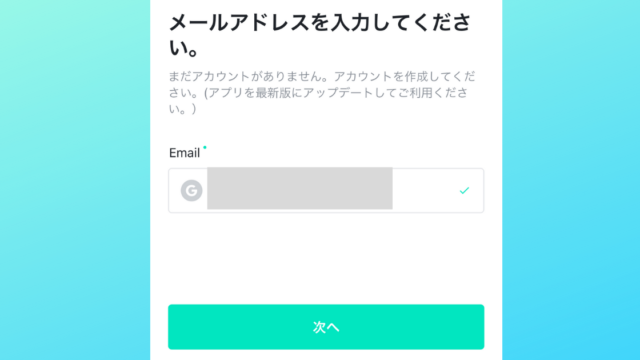
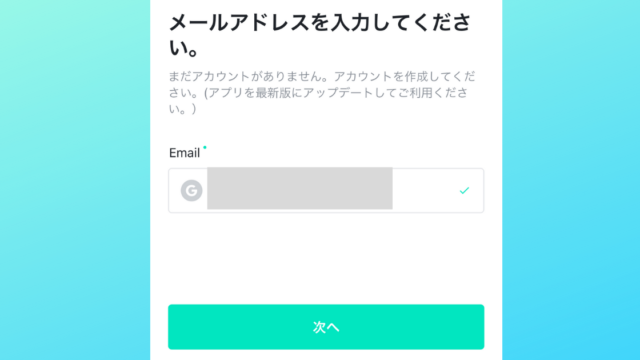
メールアドレスが違っていてログインできないこともあります。
メールアドレスが間違っていないか、再度確認しましょう!
登録時の認証メールが届かない
登録の際の認証メールが届かないときは、登録したメールアドレスに以下の2つが含まれてないか確認します。
- 英語の大文字
- スペース
メールの再送を複数回すると、先に送信された認証メールは無効になるので注意してください。もし複数回した場合は、いちばん新しいメールにアクセスしましょう。
※送信された認証メールの有効期限は、20分
Googleアドレスの場合
そんなときは、Gmailアプリのメールが同期していない可能性があります。
解決方法は、iPhone / Android で異なります。
iPhoneの場合
1.ネットの接続を確認
2.アプリのバックグラウンド更新をチェック
1.デバイスの設定を開く
2.下へスクロール→Gmailアイコンをタップ
3.「アプリのバックグラウンド更新」を「ON」にする
3.Gmailアプリの同期設定を確認
Gmailアプリは、1~30日ごとに新着メールを確認します。
1.Gmailアプリを開く
2.上にある「三」をタップ
3.下にスクロール → 「⚙」設定をタップ
4.アカウントを選択
5.「同期設定」→同期する日数を選択
4.ストレージの空き容量を確認
※ストレージの保存容量は、Googleドライブ、Gmail、Googleフォトで共有されます。
確認する方はこちら>
Androidの場合
1.ネットの接続を確認
2.Gmailアプリの同期設定を確認
Gmailアプリの同期設定は以下の手順で確認します。
1.Gmailアプリを開く
2.左側の「三」をタップ
3.「⚙」設定をタップ
4.アカウントを複数利用 ➔ メールが届いていないアカウントを選択
5.「Gmailの同期」チェックボックスが「ON」になってるか確認
3.モバイルデバイスの同期設定を確認
Androidスマホやタブレットは、すべてのアプリの同期をまとめてオフすることができます。この機能があるので、誤ってオフにした可能性があります。
同期がオンになってる場合も、一度オンにしてからオフにすることを繰り返します。
Android 5.0以上を搭載した端末
1.Gmailアプリを閉じる
2.モバイルデバイスで「⚙」設定アイコンを開く
3.「ユーザー設定」→「アカウント」をタップ
4.右上の「3つの点」その他のアイコンをタップ
5.「データの自動同期」を「ON」or 「OFF」にする
Android 4.4以下を搭載した端末
1.Gmailアプリを閉じる
2.モバイルデバイスで「⚙」設定アイコンを開く
3.「無線とネットワーク」→「データ使用量」をタップ
4.右上の「3つの点」その他のアイコンをタップ
5.「データの自動同期」を「ON」or 「OFF」にする
ドメイン受信の設定を確認
ドメイン指定をしている方は、ドメインの受信設定を再度確認します。
Weverseのドメイン:weverse.io
※Weverseの認証メールは「support@weverse.io」のアドレスから届きます。
※メールの再送は、「メールアドレスを認証してください」画面をスクロールして右下にある「メールを再送信する」をタップすると送れます。
5.迷惑メールの確認


迷惑メールに振り分けられて気づかなかった…!
そんなこともあります。
特に、Weverseは日本のアプリではないため、知らないうちに迷惑メールに振り分けされてたというケースが多くあります。
必ず迷惑メールを確認してみてください。
6.パスワードの再設定


パスワードを忘れてログインできない場合は、パスワードの再設定をします。
SNSで連携した場合
1.連携済みのSNSでログイン
2.パスワードを変更
SNS以外で連携した場合
1.ログインのメイン画面を開く
2.画面下にある「パスワードをお忘れの方」を選択
3.自分が登録しているメールアドレスを入力する
4.メールアドレスに届いたメールを開く
5.メールに記載されている「パスワード」をそのまま入力する
7.他の端末でログインしてないか
Weverseは1つのアカウントで、最大3台の端末からログインできます。
今使っている端末以外でログインしている場合は、正常にログアウトされずにログインできないことがあります。
今使っている端末でログインするには、以前ログインしたことがある端末から先にログアウトしてみてください。
スポンサーリンク
どうしても登録・ログインできないときの対処法
ログインするアカウントを変えてみる
メールアドレスでどうしても登録できないときは、アカウントを「SNS登録」に変えてトライしてみてください。
逆に、SNSアカウントから登録したいけどできないときは、「メールアドレス登録」に変えてやってみてください。
お問い合わせフォームから問い合わせる
上記の7つの方法でもログインできない場合は、以下のアドレスに問い合わせしてみましょう。
問い合わせ先のメールアドレス
support@weverse.io
返信が来るまでに時間がかかる場合があります。
こんな記事も読まれています!
















